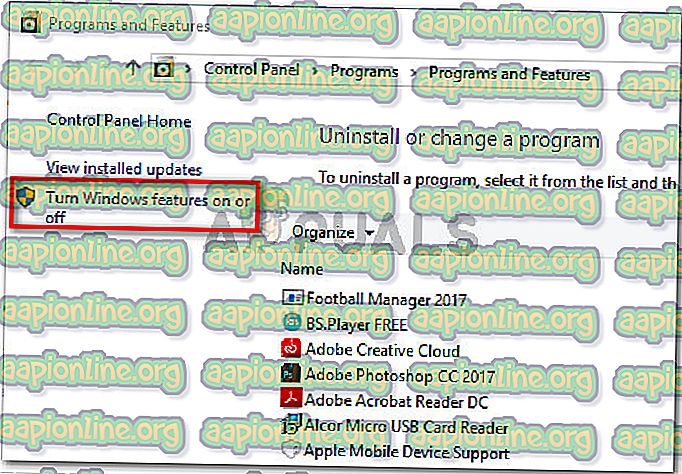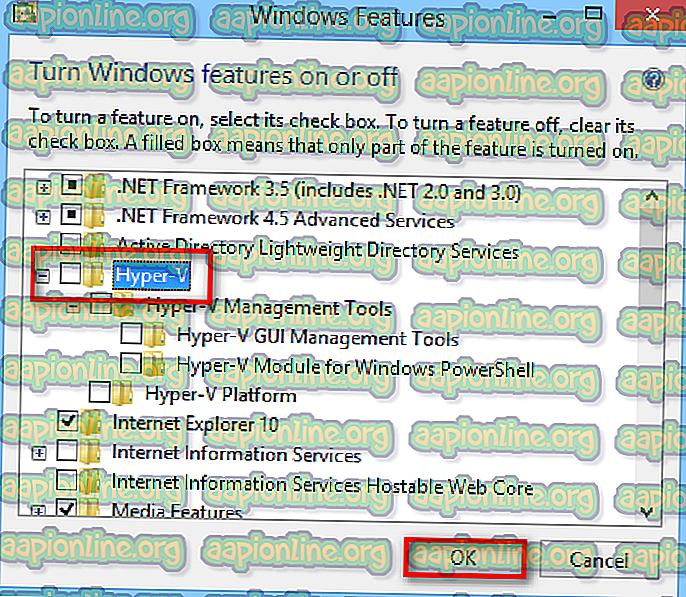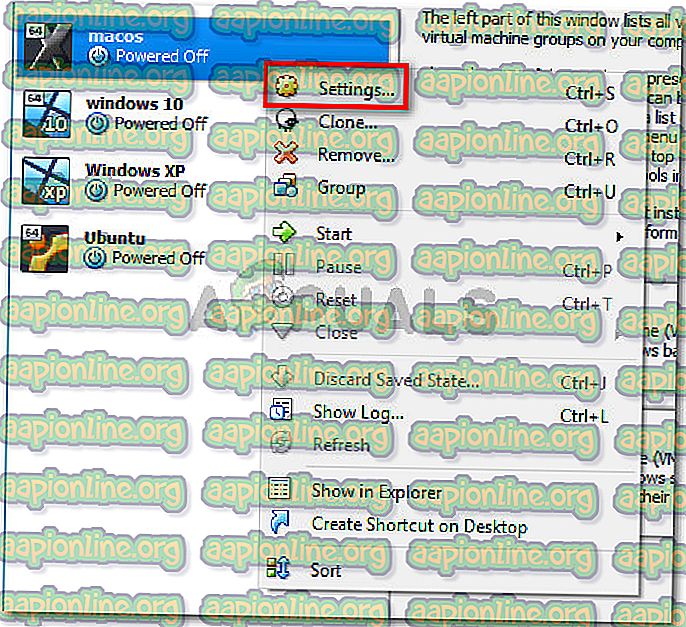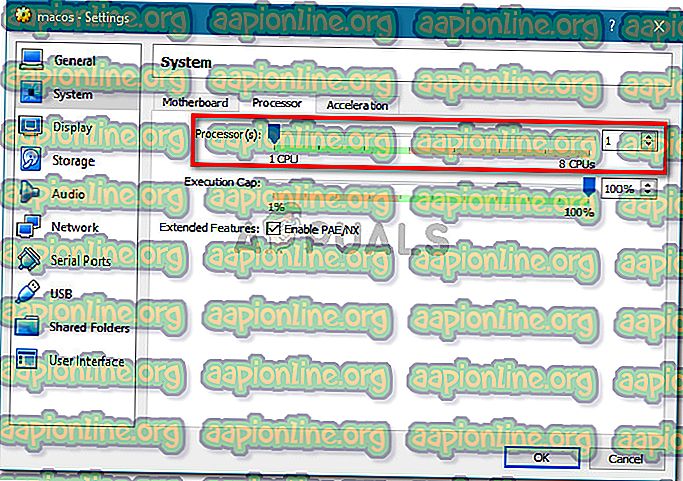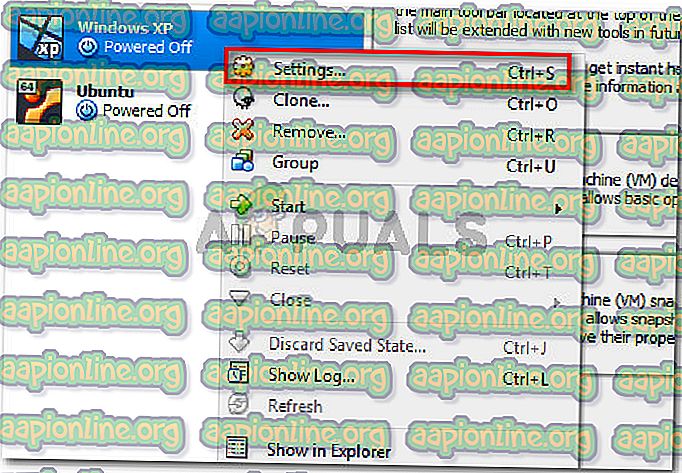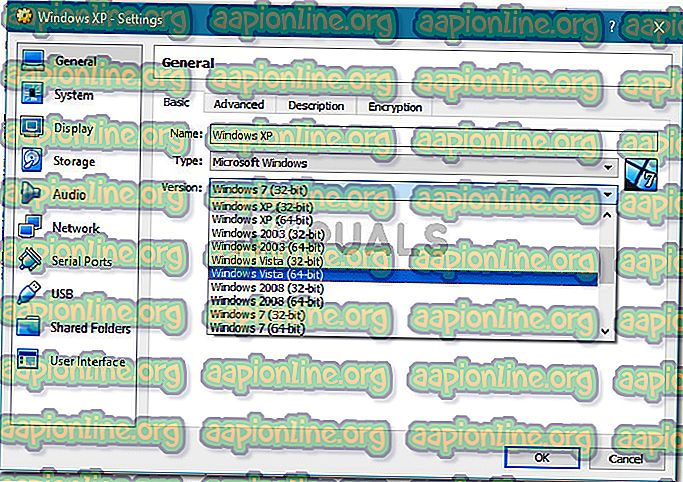Pataisymas: AMD-V neleidžiama BIOS (VERR_SVM_DISABLED)
Keli vartotojai praneša, kad AMD-V išjungimas yra išjungtas BIOS (arba pagrindinėje OS) (VERR_SVM_DISABLED) klaidos pranešime bandant paleisti virtualią mašiną naudojant „ VM VirtualBox“ . Nors apie šią problemą dažniausiai pranešama „Windows 7“, „Windows 8“ ir „Windows 10“, yra keletas pranešimų apie šią problemą „Linux“ paskirstymuose.

Pastaba: jei gaunate „ VT-X“ nėra - VERR_VMX_NO_VMX klaida, vietoj to vykdykite šį trikčių šalinimo vadovą ( čia ).
Kas lemia, kad AMD-V yra išjungtas dėl BIOS klaidos?
Mes ištyrėme problemą, ieškodami įvairių vartotojų ataskaitų. Atsižvelgiant į tai, ką mums pavyko surinkti, yra keli scenarijai, kurie paskatins pastebėti šią problemą. Pateikiame sąrašą bendrų kaltininkų, kuriuos pavyko nustatyti keliems kitiems paveiktiems vartotojams:
- AMD-V išjungtas iš BIOS nustatymų . Iš esmės klaidos kodas VERR_SVM_DISABLE jums sako, kad jūsų kompiuteris palaiko AMD-V, tačiau pagrindinio kompiuterio BIOS nustatymai šiuo metu jo neleidžia.
- „Microsoft Hyper-V“ trukdo AMD-V technologijai - jei įjungta „Hyper-V“, tai automatiškai reiškia, kad įmontuota virtualizacijos technologija buvo išjungta. Tokiu atveju turėsite jį išjungti, kad AMD-V būtų galima naudoti.
- BIOS versija nepalaiko šių daugelio procesoriaus branduolių - kaip paaiškėja, problemą gali išmesti VM VirtualBox, jei programinė įranga bus priversta sukurti virtualią mašiną su daugiau nei 1 CPU branduoliu. Norint tai padaryti, reikalinga aparatinės įrangos virtualizavimas ir bus pašalinta klaida, jei ši funkcija yra išjungta arba nepasiekiama.
- VM „VirtualBox“ klaida - yra keletas pranešimų apie šios klaidos išmetimą į mašinas, galinčias palaikyti aparatūros virtualizacijos technologiją. Tokiu atveju problemą paprastai galima išspręsti pakeitus tam tikrus virtualios mašinos nustatymus.
Jei šiuo metu stengiatės išspręsti šį klaidos pranešimą, šiame straipsnyje bus pateikti keli trikčių šalinimo vadovai. Žemiau yra metodų, kuriuos kiti panašioje situacijoje esantys vartotojai sėkmingai panaudojo, kad problema būtų išspręsta, rinkinys.
Atminkite, kad galimi pataisymai pateikiami atsižvelgiant į efektyvumą ir griežtumą, todėl laikykitės jų nurodydami, kol nesinaudosite metodu, kuris veiksmingai padės išspręsti problemą.
1 būdas: AMD-V įgalinimas iš BIOS nustatymų
AMD-V yra pervadintas „S ecure Virtual Machine Mode“ (SVM) prekės ženklas. Svarbiausia priežastis, kodėl AMD-V neleidžiama BIOS (arba pagrindinėje OS) (VERR_SVM_DISABLED) klaida, yra ta, kad AMD-V technologija yra išjungta iš jūsų BIOS nustatymų.
Nors daugelyje kompiuterių ši parinktis įgalinta pagal numatytuosius nustatymus, trečiosios šalies įsikišimas ar rankinis modifikavimas gali reikšti, kad ji jūsų kompiuteryje yra išjungta.
Laimei, iš naujo įgalinę AMD-V galite prisijungdami prie savo BIOS nustatymų ir iš naujo įgalinę saugios virtualios mašinos režimą iš CPU konfigūracijos nustatymų.
Tačiau atminkite, kad įvedimo į BIOS veiksmai bus skirtingi, atsižvelgiant į pagrindinės plokštės gamintoją. Norėdami pasiekti savo BIOS, atlikdami pradinę procedūrą turėsite paspausti mygtuką „Sąranka“. Paprastai sąrankos klavišas yra vienas iš F klavišų (F2, F4, F8, F10, F12) arba klavišas Del (Del mašinoms). Jei pats negalite rasti sąrankos rakto, atlikdami pradinę paleidimo procedūrą atidžiai stebėkite, ar apie tai nėra užsimenama, arba ieškokite konkrečių veiksmų, pasak savo pagrindinės plokštės gamintojo.

Sėkmingai įvedę savo BIOS, suraskite įrašą pavadinimu Saugus virtualios mašinos režimas ir įsitikinkite, kad jis įgalintas. Pačioje populiariausioje BIOS versijoje ją galite rasti skyrelyje Advanced> CPU Configuration . Nuvykę įsitikinkite, kad įjungtas saugus virtualios mašinos režimas, tada išsaugokite konfigūraciją ir išeikite iš savo BIOS.

Pastaba: tiksli šio įrašo vieta gali skirtis atsižvelgiant į jūsų pagrindinės plokštės modelį. Jei saugaus virtualios mašinos režimo jums nėra, ieškokite konkrečių veiksmų pagal gamintoją. „Acer“ pagrindinėje plokštėje galite iš naujo įjungti „AMD-V“, nustatydami „ AMD IOMMU“ į „ Enabled“ (ją galite rasti „ AMD I / O“ virtualizacijos technologijos meniu).
Atminkite, kad norint įvykdyti pakeitimą, nepakanka mašinos paleidimo iš naujo. Turėsite atlikti šaltą įkrovą. Tai reiškia, kad turėsite visiškai išjungti savo mašiną ir leisti jai įkrauti nuo nulio.
Baigę kitą paleistį, atidarykite virtualią mašiną, kurioje jums buvo rodomas pranešimas „VM VirtualBox“, ir patikrinkite, ar problema išspręsta. Jei vis dar matote, kad AMD-V yra išjungtas BIOS (arba pagrindinės OS) (VERR_SVM_DISABLED) klaida, pereikite prie kito metodo, pateikto žemiau.
2 būdas: „Windows Hyper-V“ išjungimas
Keli vartotojai, susidūrę su AMD-V, yra neleidžiami BIOS (arba pagrindinės OS) (VERR_SVM_DISABLED) klaida, kuri sugebėjo išspręsti problemą išjungiant „ Microsoft Hyper-V“ funkciją ekrane „ Pridėti / pašalinti„ Windows “ypatybes“ .
„Microsoft Hyper-V“ yra paties „Microsoft“ virtualizacijos technologija, automatiškai įgalinama daugumoje naujausių „Windows“ versijų. Tai sukuria problemą, nes visada įjungus „Hyper-V“, įmontuotos aparatinės įrangos technologija yra išjungta (šiuo atveju (AMD-V).) Kadangi „VM VirtualBox“ reikia AMD-V arba VT-X norint paleisti virtualią mašiną, vietoje faktinio VM gausite klaidos pranešimą.
Laimei, jūs galite lengvai ištaisyti šią problemą vykdydami paprastų instrukcijų rinkinį, kuris padės išjungti „Microsoft Hyper-V“ technologiją. Štai ką jums reikia padaryti:
- Paspauskite „ Windows“ klavišą + R, kad atidarytumėte dialogo langą Vykdyti . Tada įveskite „ appwiz.cpl “ ir paspauskite „ Enter“, kad būtų atidarytos programos ir funkcijos .

- Programų ir funkcijų skyriuje naudokite dešinįjį meniu ir spustelėkite mygtuką Įjungti arba išjungti „Windows“ funkcijas .
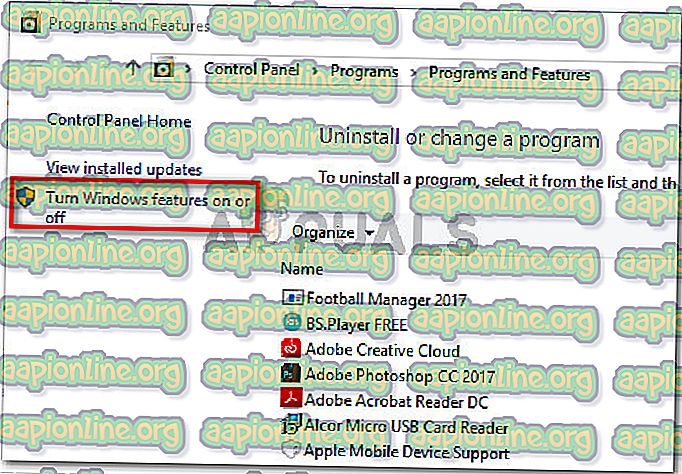
- „Windows“ funkcijų ekrane ieškokite „Hyper-V“ įrašo ir įsitikinkite, kad su juo susijęs laukelis yra išjungtas. Tada spustelėkite Gerai, kad išsaugotumėte pakeitimus.
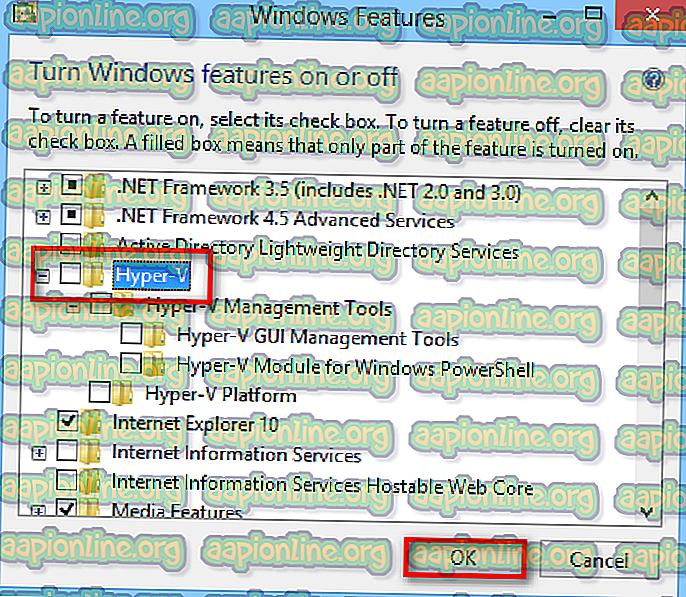
- Paleiskite kompiuterį iš naujo ir pažiūrėkite, ar klaida bus pašalinta kito paleidimo metu.
Jei vis dar susiduriate su AMD-V išjungimu BIOS (arba pagrindinėje OS) (VERR_SVM_DISABLED), kai įjungiate savo virtualiąją mašiną, pereikite prie kito metodo, pateikto žemiau.
3 būdas: CPU branduolių skaičiaus keitimas į 1
Jei pasinaudojote aukščiau aprašytais metodais, kad įsitikintumėte, jog jūsų kompiuteryje yra visi reikalavimai, reikalingi aparatūros virtualizavimui, ir problema vis dar išlieka, labai tikėtina, kad AMD-V technologijos ID nepalaiko jūsų dabartinė konfigūracija.
Laimei, klaidą vis tiek galite ištaisyti atlikdami keletą labai paprastų instrukcijų. Bet pirmiausia apžvelkime, kas sukelia problemą. Net jei nepritaikėte virtualios mašinos parametrų, kuriuose rodoma klaida, problemą gali sukelti numatytieji parametrai.
Kas atsitinka, programinė įranga sistemos parametruose priskiria daugiau nei 1 CPU, o tai verčia sistemą naudoti aparatūros virtualizaciją, kad būtų paleista virtualioji kompiuterio dalis. Tačiau jei jūsų kompiuteris to nepalaiko (turite keturių branduolių AMD ar kažką panašaus), procedūra nebus sėkmingai atlikta ir pamatysite, kad AMD-V yra išjungtas BIOS (arba pagrindinės OS) ( VERR_SVM_DISABLED) klaidos pranešimas.
Laimei, jūs galite ištaisyti šią problemą pakeisdami priskirtų procesorių skaičių į 1. Tai greičiausiai išspręs problemą kartą ir visiems laikams. Štai ką jums reikia padaryti:
- Atidarykite „ Oracle VM VirtualBox“, dešiniuoju pelės mygtuku spustelėkite mašiną, kurioje rodoma klaida, tada spustelėkite „ Nustatymai“ .
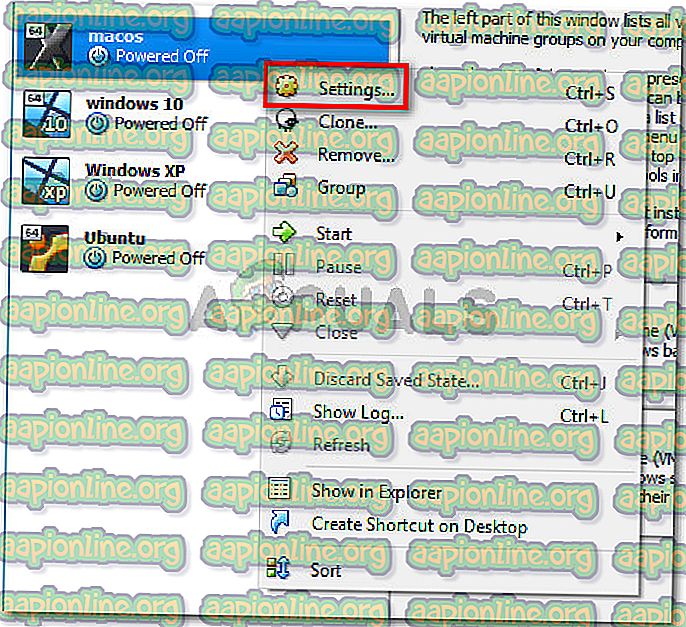
- Savo virtualiosios mašinos nustatymuose eikite į skirtuką Sistema (naudodamiesi kairiuoju submeniu) ir eikite į skirtuką Procesorius . Tada vilkite su procesoriumi (-iais) susietą slankiklį į 1 CPU ir spustelėkite Gerai, kad išsaugotumėte.
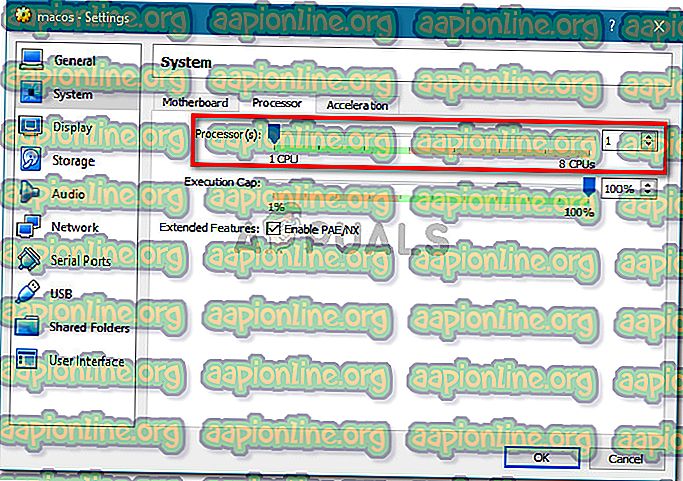
- Uždarykite nustatymų meniu ir paleiskite virtualią mašiną iš naujo. Jis turėtų būti įkeltas, jei AMD-V neįjungta BIOS (arba pagrindinės OS) (VERR_SVM_DISABLED) klaida.
4 būdas: Versijos keitimas į „Windows 7“ arba „Windows 2003“ (jei taikoma)
Keletas „Ubuntu“ („Linux“) vartotojų, kuriems naudojant „VM VirtualBox“ paleisti „Windows XP“ arba „Windows 10“ taip pat buvo gaunamas AMD-V, yra išjungtas BIOS (arba pagrindinės OS) (VERR_SVM_DISABLED) klaida. Jie sugebėjo išspręsti problemą pakeisdami svečio OS nustatymus taip, kad nurodyta versija būtų nustatyta į „ Windows 2003“ arba „ Windows 7“.
Nors nėra paaiškinimo, kodėl šis taisymas buvo sėkmingas, panašu, kad jis daugeliui vartotojų padėjo atgauti įprastas virtualių mašinų funkcijas. Čia yra trumpas nurodyto virtualiosios mašinos versijos keitimo vadovas:
- Atidarykite VM VirtualBox, dešiniuoju pelės mygtuku spustelėkite mašiną, kurioje rodoma klaida, ir pasirinkite Parametrai .
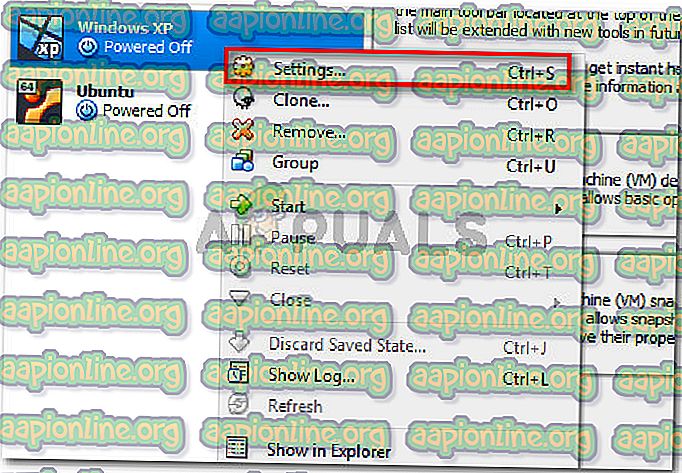
- Meniu „Nustatymai“ eikite į submeniu „Bendra“ ir spustelėkite skirtuką „Pagrindinis“. Tada pakeiskite versiją naudodami išskleidžiamąjį meniu į „ Windows 2003“ arba „ Windows 7“ ir paspauskite „ Gerai“, kad išsaugotumėte pakeitimus.
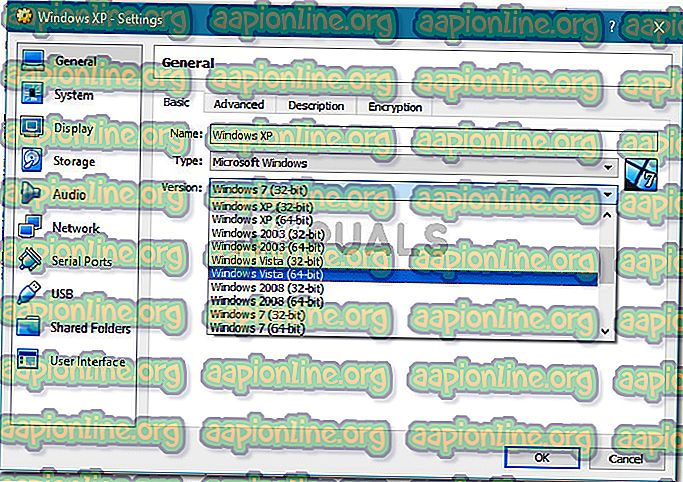
- Paleiskite virtualią mašiną iš naujo ir patikrinkite, ar įkrovos procedūra buvo sėkminga be „ AMD-V“, jei ji yra išjungta BIOS (ar pagrindinės OS) (VERR_SVM_DISABLED) klaida.